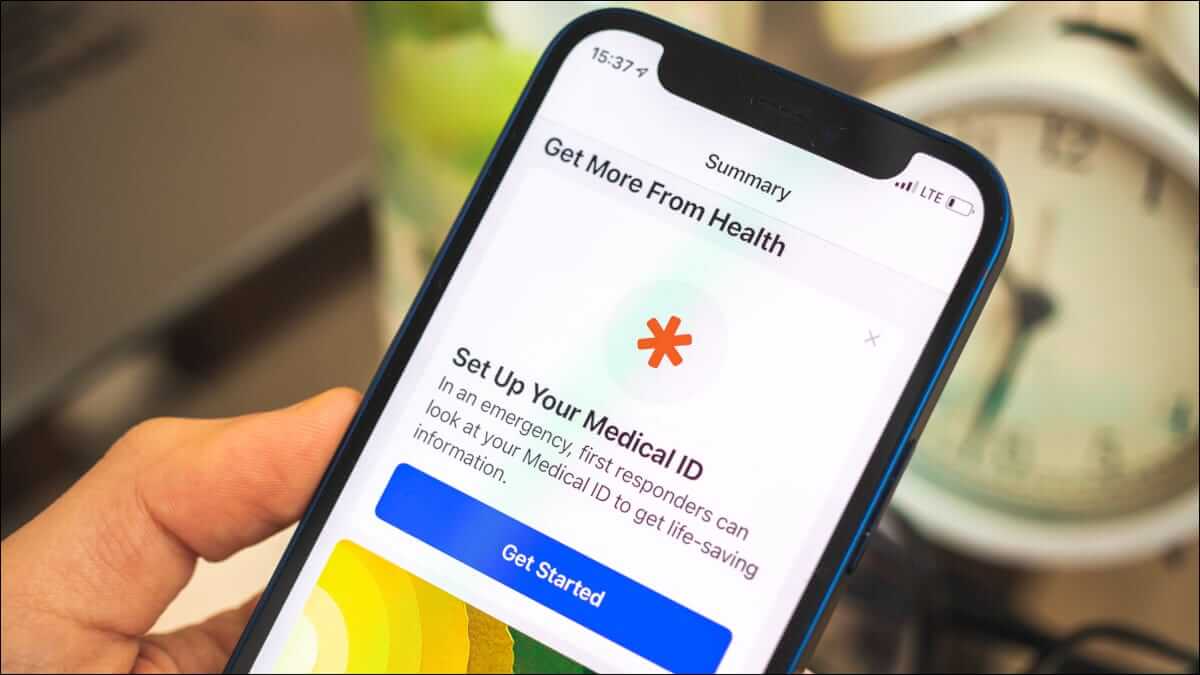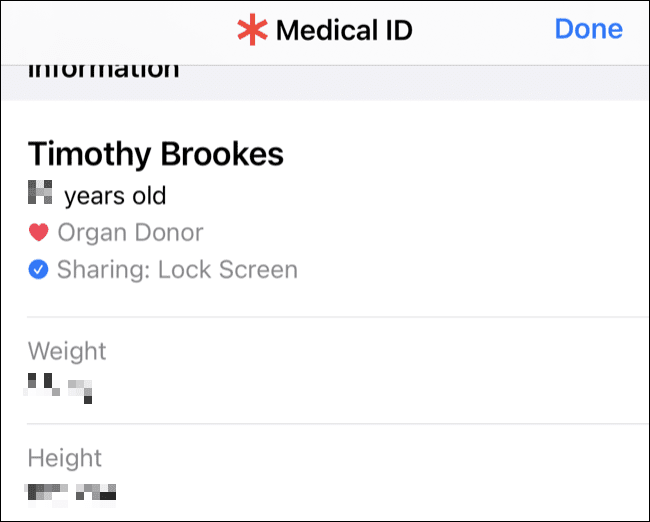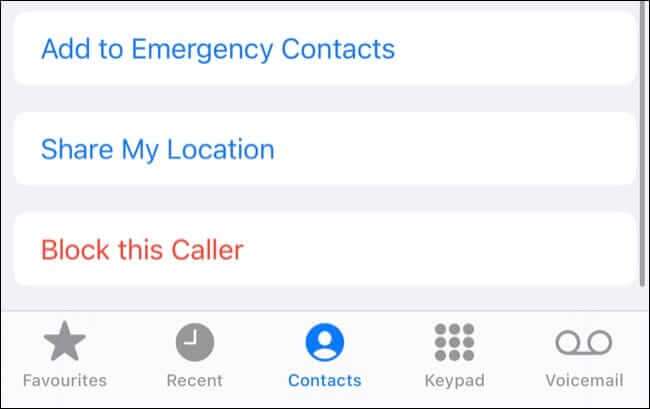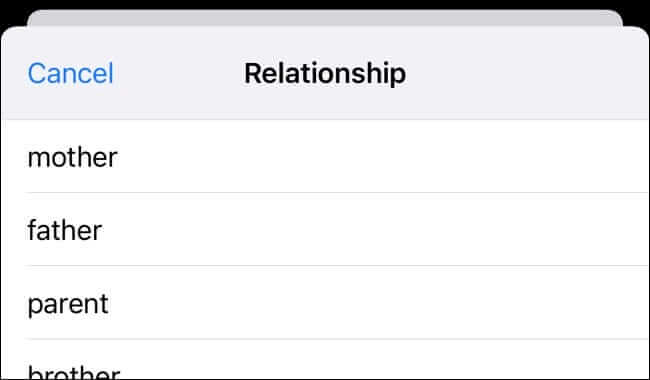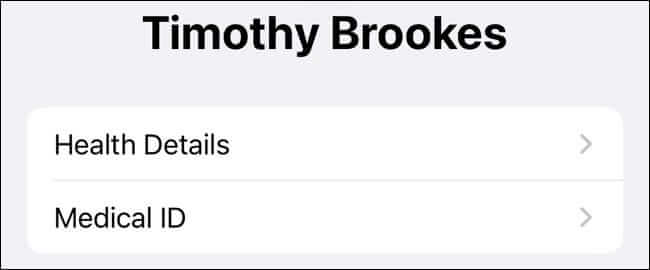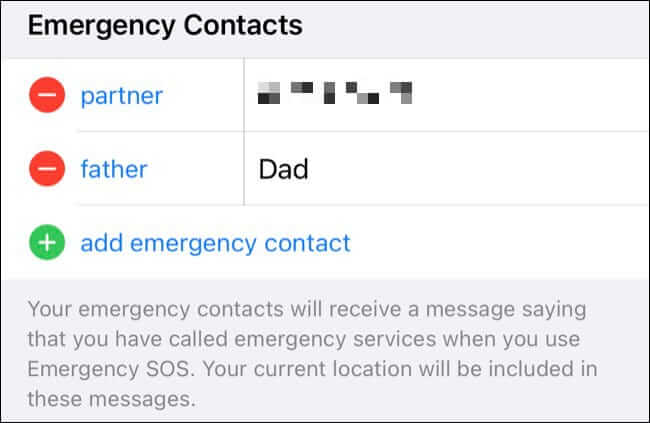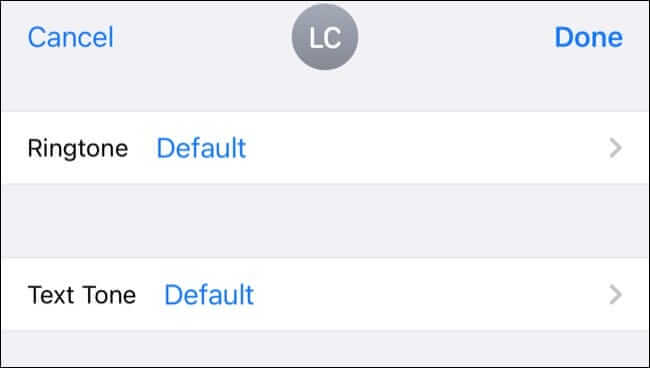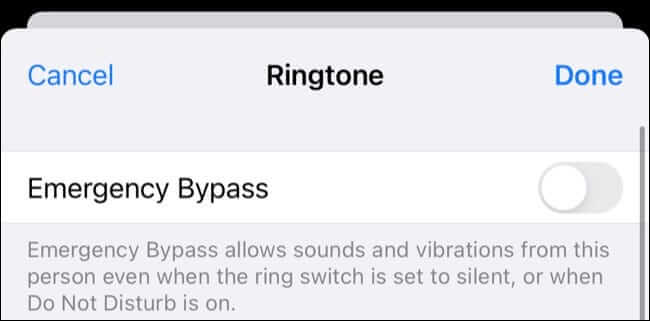So richten Sie einen Notfallkontakt auf dem iPhone ein (und warum)
Sie können Ihrem iPhone einen oder mehrere Notfallkontakte hinzufügen, damit sie in dringenden Situationen einfach kontaktiert (oder Sie angerufen) werden können. Die Einrichtung dauert fünf Minuten, kann aber eine der wichtigsten Einstellungen auf Ihrem Gerät sein.
Was ist ein Notfallkontakt?
Ein Notfallkontakt ist ein Kontakt, der sich in Ihrem Adressbuch befindet und im Vergleich zu anderen Kontakten über einige zusätzliche Berechtigungen verfügt.
Es gibt zwei Gründe, einen Notfallkontakt auf Ihrem iPhone einzurichten. Die erste ist, dass sie auf Ihrem Arztausweis als Verwandte erscheinen. Dieser kann von Fremden über Ihren Sperrbildschirm aufgerufen werden und enthält Informationen wie Ihren Namen, Allergie, Blutgruppe und Personen (nach der Einrichtung), die Sie im Notfall kontaktieren können.
Sie können auf Ihre medizinische ID zugreifen, indem Sie die Einschalttaste und die Lauter- oder Leiser-Taste gedrückt halten, bis der Schieberegler für die medizinische ID angezeigt wird. Sie können es auch über den Button „Notfallauf dem Passcode-Bildschirm oder durch Drücken der Seitentaste (nicht der Digital Crown) auf Ihrer Apple Watch.
Wenn Sie auf eine Situation stoßen, in der jemand einen Notfallkontakt anrufen möchte, kann er dies ganz einfach über diesen Bildschirm tun, ohne Ihr Gerät entsperren zu müssen.
Der zweite Grund für das Hinzufügen von Notfallkontakten besteht darin, dass diese Kontakte eine Nachricht erhalten, wenn Sie die Notfall-SOS-Funktion Ihres Geräts verwenden. Dies wird durch Drücken und Halten der Einschalt- und Lautstärketaste auf dem iPhone, dann Bewegen von "Emergency SOS" oder durch Drücken und Halten der Seitentaste auf der Apple Watch erreicht.
Sie können auch die Stummmoduseinstellungen Ihres Geräts umgehen, damit ein Kontakt unabhängig von Ihren Einstellungen einen akustischen Signalton auf Ihrem Gerät ausgeben kann. Sie können dies für jeden Kontakt auf Ihrem iPhone tun, unabhängig davon, ob er als Notfallkontakt gekennzeichnet ist oder nicht.
So fügen Sie einen Notfallkontakt auf Ihrem iPhone hinzu
Sie können einen Notfallkontakt über eine Kontaktkarte oder über die Health-App auf Ihrem iPhone festlegen.
Benennen Sie einen Notfallkontakt mit einer Kontaktkarte
Starten Sie die Telefon-App, tippen Sie auf die Registerkarte Kontakte und wählen Sie dann einen Kontakt aus. Sie können auch auf die Registerkarte klicken "Zuletzt" und klicke auf den kleinen Buttonineben dem Namen des Kontakts.
Scrollen Sie nach unten auf der Kontaktkarte und tippen Sie auf die Schaltfläche Zu Notfallkontakten hinzufügen:
Wählen Sie ein Label aus, das Ihre Beziehung am besten beschreibt, oder klicken Sie auf Benutzerdefiniertes Tag hinzufügen So fügen Sie Ihr Tag hinzu:
Ihr medizinischer Ausweis wird mit Ihren ausgewählten Kontakten im Abschnitt „Notfallkontakte“ geöffnet. Klicken Sie auf „Fertig“, um die Änderungen zu speichern.
Einen Notfallkontakt mit der Health-App hinzufügen oder entfernen
Sie können dies auch direkt über die Health-App tun. Starten Sie die Health-App und tippen Sie auf Ihr Benutzersymbol in der oberen rechten Ecke, gefolgt von Ihrer medizinischen ID:
Klicke auf "Änderungin der oberen rechten Ecke und scrollen Sie nach unten zuNotfallkontakteund drücke den KnopfNotfallkontakt hinzufügen. Wählen Sie einen Kontakt aus, gefolgt von dem Label, das am besten zu Ihrer Beziehung passt (oder verwenden Sie Benutzerdefiniertes Label hinzufügen, um Ihre Beziehung auszuwählen) und klicken Sie aufFertigum die Änderungen zu speichern.
Sie können hier auch einen Kontakt aus Ihrer Liste entfernen, indem Sie beim Bearbeiten Ihrer medizinischen ID auf das Minuszeichen neben seinem Namen klicken.
So aktivieren Sie den Bypass-Ruhemodus für einen Kontakt
Wenn Sie möchten, dass eingehende Telefonanrufe und Nachrichten von einem Notfallkontakt auch dann hörbar sind, wenn Ihr Gerät stummgeschaltet ist, können Sie sie pro Kontakt aktivieren.
Öffnen Sie die Telefon-App, tippen Sie auf die Registerkarte Kontakte und suchen Sie dann den entsprechenden Kontakt. Klicken Sie oben rechts auf „Ändern“ und klicken Sie auf die Schaltfläche „Ändern“.Klingelton"Oder Textton:
Einstellung aktivieren "Notfall-BypassIm erscheinenden Fenster:
Sie müssen dies sowohl für Textton als auch für Klingelton unabhängig voneinander aktivieren, wenn Sie möchten, dass beide piepsen.
Füllen Sie auch Ihren medizinischen Ausweis aus
Ihr Arztausweis kann im Notfall von unschätzbarem Wert sein, wenn Sie bestimmte Allergien oder gesundheitliche Probleme haben oder regelmäßig Medikamente einnehmen. Sie können auch zusätzliche Informationen wie Basissprache und Blutgruppe angeben.
Arztausweis und Notfallkontakte sind nicht die einzigen Dinge, die Sie mit der Health-App tun können. Erfahren Sie, wie Sie Ihre Schritte verfolgen und Gesundheitsdaten mit Familie und Ärzten teilen und wie Sie sich mit der Apple Watch ein besseres Bild von Ihrer Gesundheit machen können.